Kako samodejno naložiti zavihke brez povezave v Chromu
Ko obnovite več zavihke v Chromu, ne naložijo se vse naenkrat. Šele ko odprete zavihek, to je, da ga izberete tako, da je aktiven, da se znova naloži. Tako se vaš internet ne upočasni na polž. Je nekako tako Windows 10 počasi zažene aplikacije ob zagonu poskrbite, da se sistem ne zmrzne, če zaženete preveč preveč aplikacij hkrati. Chrome naredi nekaj podobnega z zavihki, ki se ne nalagajo, ko vaš internet ni v uporabi. Če želite samodejno naložiti zavihke brez povezave v Chromu, ko je vaš internet spet v spletu, lahko to storite tako, da spremenite dve Chromovi zastavi.
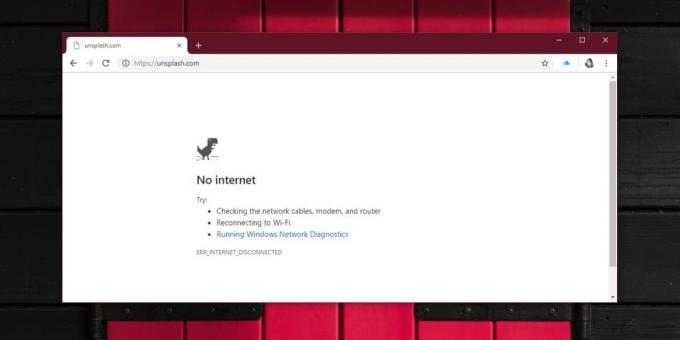
Samodejno naloži zavihke brez povezave
Odprite Chrome in vnesite URL v vrstico URL. Tapnite Enter, da odprete notranjo stran strani Flags.
Chrome: // zastave
Na strani z zastavicami v Chromu poiščite besedo »znova naloži« in v rezultatih poiščite naslednji dve zastavi.
Način samodejnega ponovnega nalaganja brez povezave
Samo samodejno ponovno naloži vidne zavihke
Oba bosta nastavljena na privzeta stanja, zato odprite spustni meni poleg zastave načina samodejnega ponovnega nalaganja brez povezave in nastavite na 'Omogočeno'. Nato odprite spustni meni poleg zastavice Samo samodejno ponovno naloži vidne zavihke in ga nastavite na onemogočeno.

Ko spremenite vrednost obeh teh oznak, znova zaženite Chrome, da bo sprememba uporabljena.
Kako deluje
Oznaka načina samodejnega ponovnega nalaganja brez povezave je odgovorna za ponovno nalaganje zavihkov, ki se niso mogli naložiti, ker ste bili brez povezave in običajno je privzeto stanje, kjer bo Chrome samodejno naložil zavihek, ko je vaš internet nazaj. Razlog, da se neaktivni / ozadni zavihki ne naložijo, ko se je internet vrnil, je posledica zastavice Edini samodejno ponovno naloži vidne zavihke.
Ta zastavica je tudi v svojem privzetem stanju omogočena, in kar naredi, omejuje samodejno nalaganje zavihkov brez povezave na tiste, ki so aktivni ali v ospredju. Če imate na primer v oknu brskalnika odprtih deset zavihkov, obstaja razlog, da bo aktiven samo eden. Ostalih devet bo v ozadju in se ne bo naložilo, dokler ne preklopite na njih.
Če zastavico Samo za samodejno ponovno naloži vidne zavihke nastavite na onemogočeno stanje in zagotovite, da je omogočen način samodejnega ponovnega nalaganja brez povezave, vsi zavihki, ne glede na to, ali so v ospredju ali ozadju, se samodejno naložijo, ko ste znova povezani z internetom.
Če želite to preizkusiti, vklopite način letala in obiščite nekaj spletnih mest. Ko se ne naložijo, izklopite način letala in počakajte, da se ponovno naloži. Ne pozabite, da se bodo zavihki počasi nalagali, če jih imate veliko odprtih.
Iskanje
Zadnje Objave
Block Star Wars Spoiler in brskanje po spletu varno v Firefoxu
Neverjetne so dolžine ljudi, da bi preprečili, da bi bil nov film V...
Kako po iskanju datotek po vrsti in datumu spremenjen v Google Drive
Googlovi izdelki imajo izjemno pametno funkcijo iskanja in le malo ...
Ugotovite, kdaj bo ISS viden na vašem območju
Zvezdniški pogledi so zabaven hobi in če najdete dovolj jasno nebo,...



